ポッドキャスティング入門
無料のSoundCloudアカウントにサインアップして、soundcloudでポッドキャストをすぐにホストし、RSS経由でお気に入りのポッドキャストアプリにサウンドを配信し始めましょう。 RSSの供給(豊富な場所の概要)が他の網サービスに規則的に更新されるか、または変更の内容を送るのに使用されている。 SoundCloudでは、プロフィールのRSSフィードを使用してpodcastに電力を供給できます。
すべてのクリエイターは、アカウントのRSSフィードURLを見つけて、設定ページのコンテンツタブからチャンネル設定を調整することができます。 このページにアクセスするには、ヘッダーの右上隅にある3つのドットに移動し、ドロップダウンバーの「設定」をクリックします。
アカウントを作成する
SoundCloudプロファイルを作成していない場合は、アカウントを設定します。 アカウントの作成方法については、こちらで学ぶことができます。
覚えておいてください:
- アクティブなメールアドレスを使用します。
- プロフィールに表示する名前を入力するように求められたら、podcastのタイトルを使用します。
- 先に進む前に、受信トレイに確認メールがないか確認してください。
プロフィール情報を入力します
プロフィールの編集ページ(プロファイルヘッダーの下の編集ボタンからアクセスできます)に移動し、次の手順を実行します。
- 1400×1400ピクセル以上のプロフィール画像をアップロードします。
- ポッドキャストの説明を追加します。 これはまたあなたのRSSの供給に含まれている。
- 以下の”ウェブ上のあなた”セクションにあなたのウェブサイトやソーシャルメディアのリンクを追加します。
- あなたのプロフィールを最適化する方法の詳細については、私たちの作成者ガイドをチェックしてくださ
コンテンツ設定を調整
コンテンツ設定ページに移動し、次のようにします。
- ポッドキャストのカテゴリを選択します。
- ポッドキャストの言語を選択します。
- ショーに明示的な素材が含まれている場合は、明示的な設定を確認してください。
- アップロードのデフォルト設定を再確認します。 主にポッドキャストをアップロードする場合は、この設定を有効にする必要があります。 ここで選択した内容に関係なく、個々のトラック編集ページのデフォルト設定を上書きできます。/li>
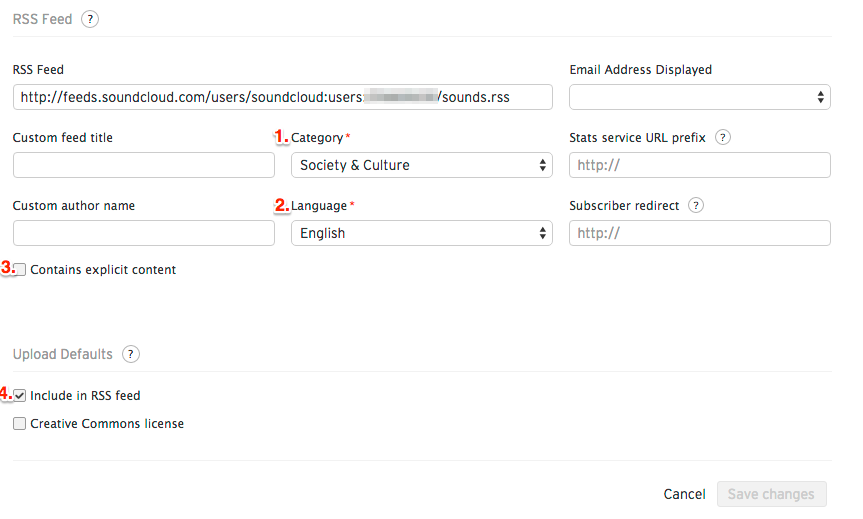
次の手順
これで、soundcloudアカウントを作成し、プロファイルとRSSフィードの設定の基本を完了しました! Soundcloudでポッドキャスティングするときに次に何をすべきかを学びます。